Cách đăng ký Content ID kênh Youtube, tạo bản quyền cho video
Việc đăng ký bản quyền trên kênh mạng xã hội được yêu thích nhất hiện nay này sẽ giúp những video đăng tải do chính bạn kì công thực hiện quay hay chỉnh sửa sẽ được người khác công nhận và quan tâm tăng giá trị cho kênh video của bạn lên một cách nhanh chóng hơn.
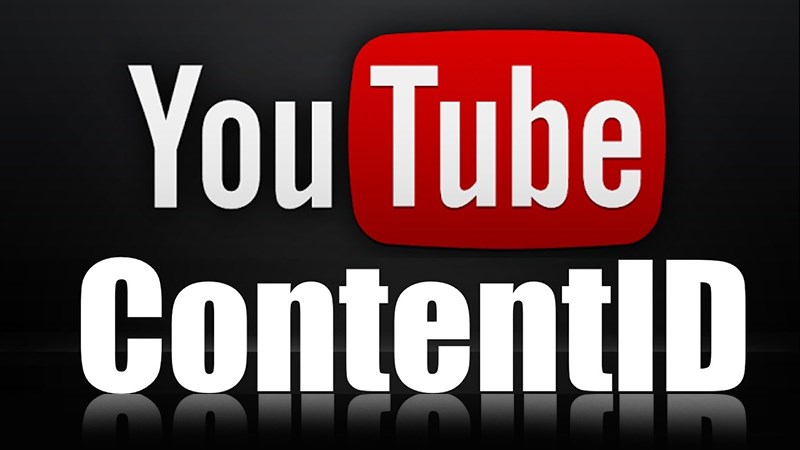
Đăng ký Content ID và tạo bản quyền video trên kênh YouTube
I. Điều kiện sử dụng Content ID
Để sử dụng Content ID bạn điền các thông tin vào một bảng thỏa thuận rằng chỉ những nội dung mà bạn có quyền độc quyền mới có thể đối chiếu với các video người khác đăng tải lên YouTube, ngoài ra bạn cần cung cấp tất cả thông tin về nơi mà bạn bạn đang sở hữu độc quyền như kênh, trang web để hệ thống có thể kiểm tra và giúp bạn bảo mật nội dung tốt hơn.
II. Hướng dẫn đăng ký bản quyền video trên Youtube
1. Hướng dẫn nhanh
Vào kênh YouTube Studio > Nội dung > Nhấn vào biểu tượng 3 chấm (Tùy chọn video) > Lấy đường liên kết có thể chia sẻ > Lưu đường dẫn > Vào YouTube Trợ giúp > Đđăng ký bản quyền > Điền thông tin đăng kí theo các mục > Điền link các video cần đăng ký > Content ID > Tôi tuyên bố rằng thông tin trong biểu mẫu này là chính xác > Gửi.
2. Hướng dẫn chi tiết
Bước 1: Bạn hãy vào kênh YouTube Studio và nhấn mục Nội dung phía bên trái.
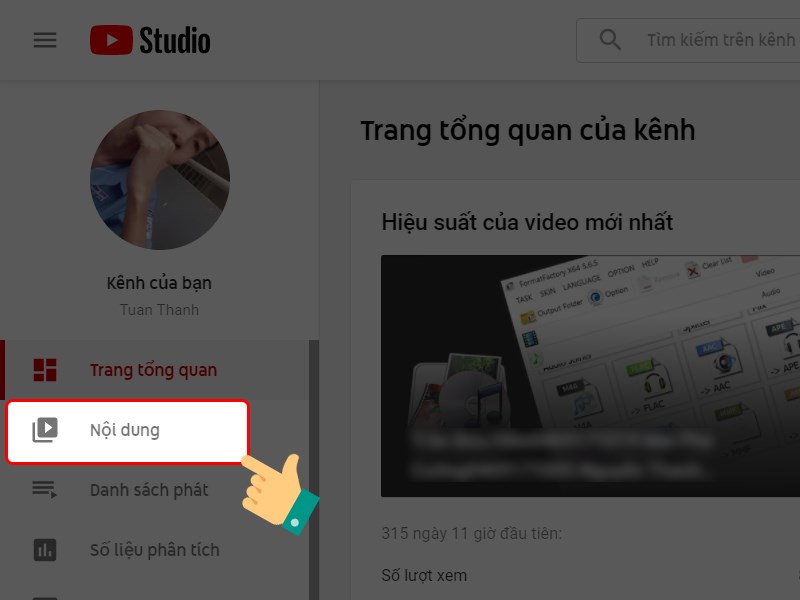
Vào nội dung
Bước 2: Di chuột đến video cần đăng ký bản quyền và nhấn vào biểu tượng 3 chấm (Tùy chọn).

Tùy chọn video
Bước 3: Ở thanh công cụ chọn Lấy đường liên kết có thể chia sẻ.
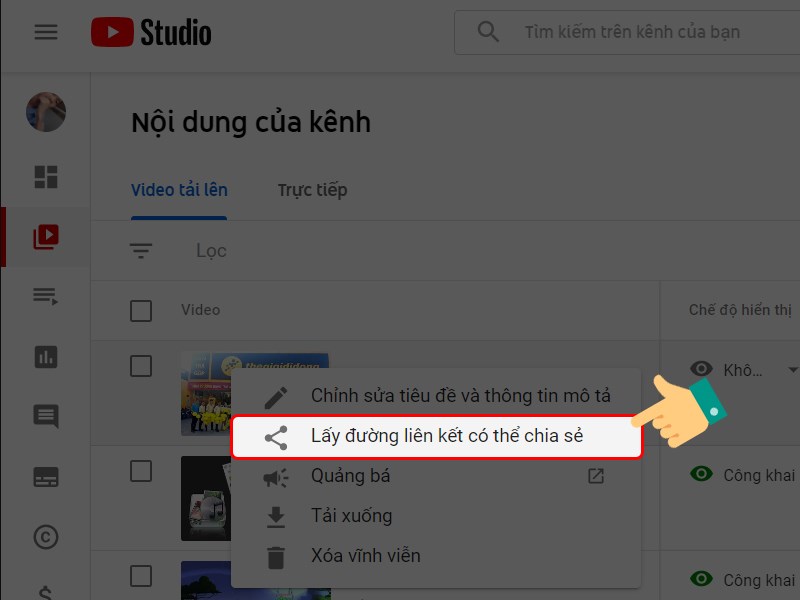
Copy đường dẫn chi sẻ của video
Bước 4: Bước này thì bạn có thể lưu đường dẫn của video ở bất kì đâu bạn muốn nhé, ở đây mình tạo 1 Text Document bên ngoài màn hình Desktop để dễ dàng tìm kiếm cho thao tác sau. Nhấn chuột phải vào vị trí bất kì chọn New > Text Ducoment.

Tạo thư mục lưu đường dẫn
Bước 5: Tại đây bạn đặt tên cho file txt.
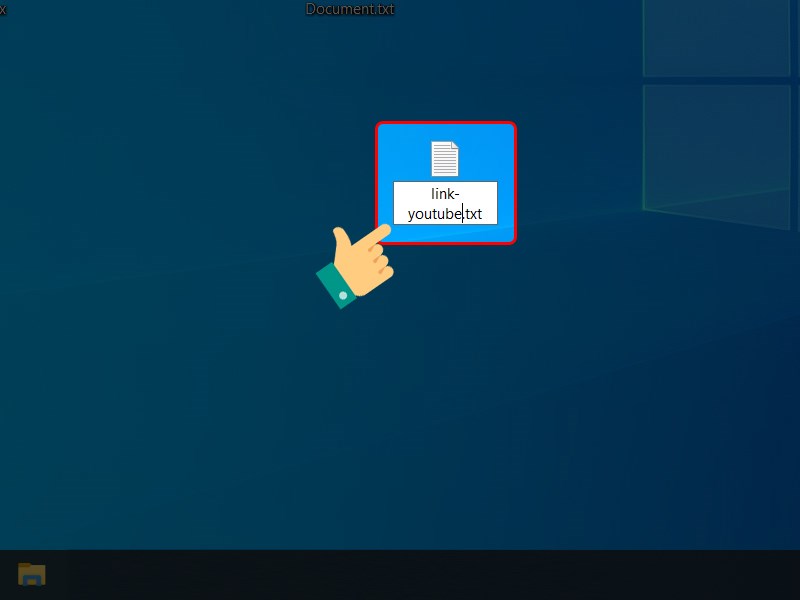
Đặt tên cho file
Bước 6: Nhấn chuột phải vào vị trí bất kì trong bảng text và chọn Paste để dán đường dẫn đã sao chép ở bước 3. Bạn có thể đăng kí tối đa là 10 video nên bạn thực hiện sao chép đường dẫn video và lưu lại nơi bất kì nhé.
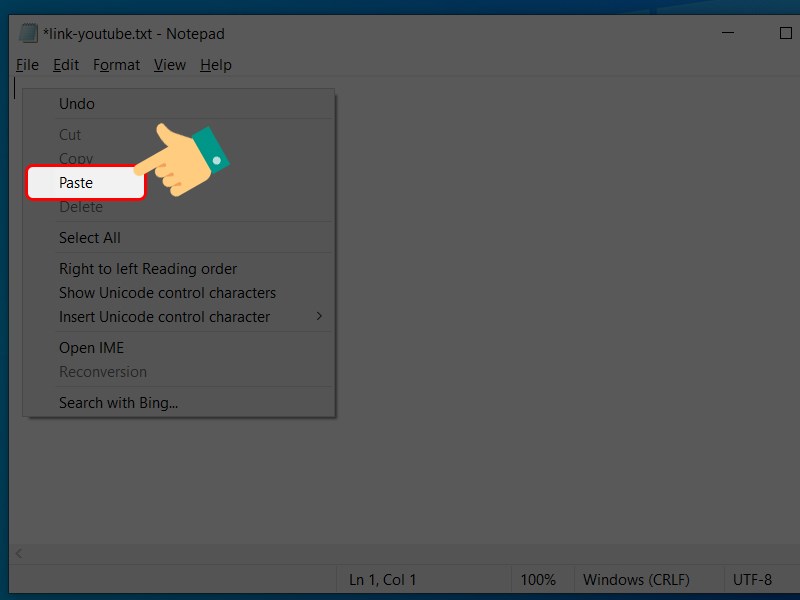
Dán đường dẫn
Bước 7: Nhấn File > Save để lưu lại thông tin trong bảng.
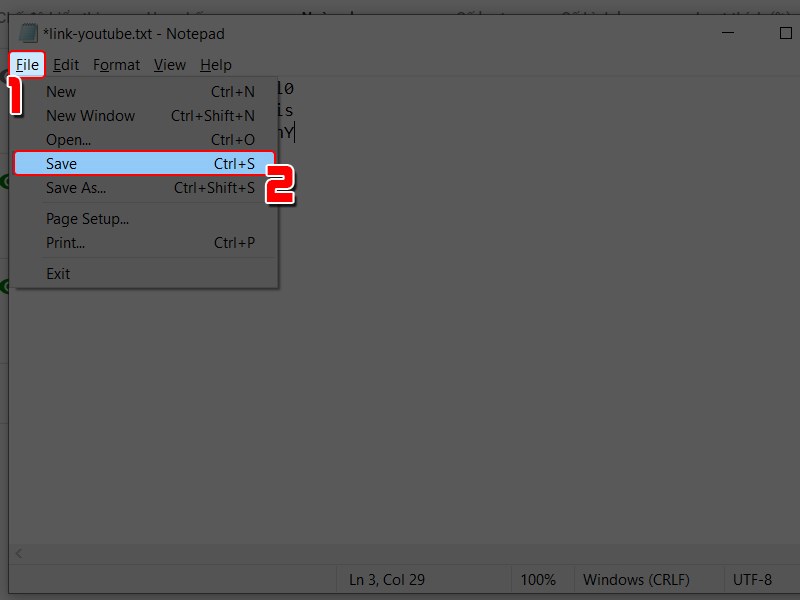
Lưu file
Bước 8: Truy cập vào YouTube Trợ giúp với nội dung hỗ trợ là đăng ký bản quyền.
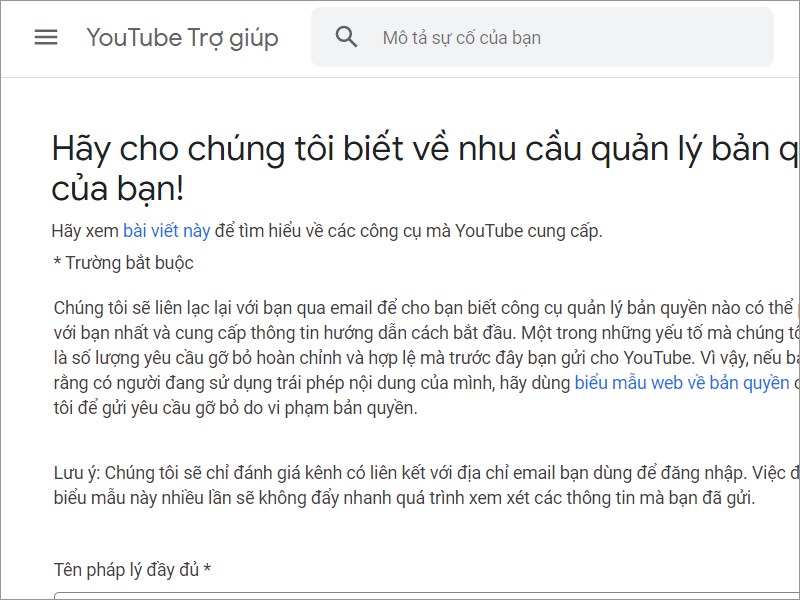
Truy cập trang trợ giúp
Bước 9: Tiếp đến là đăng kí theo các mục theo trang yêu cầu như Tên, email, số điện thoại, trang web của bạn.

Điền thông tin
Bước 10: Sau khi điền xong các thông tin trên phía dưới sẽ có mục điền danh sách đường dẫn video mà bạn muốn đăng kí bản quyền. Hãy quay lại nơi lưu trữ đường dẫn ban đầu và Copy tất cả các đường dẫn dán vào ô trang web yêu cầu thông tin.
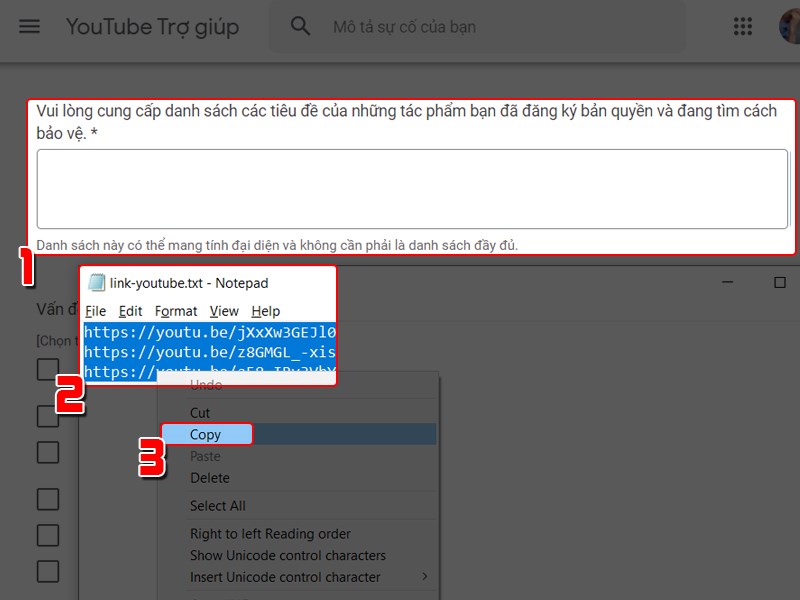
Chọn thông tin
Tất cả các link đã được dán vào ô thông tin mà trang web yêu cầu.
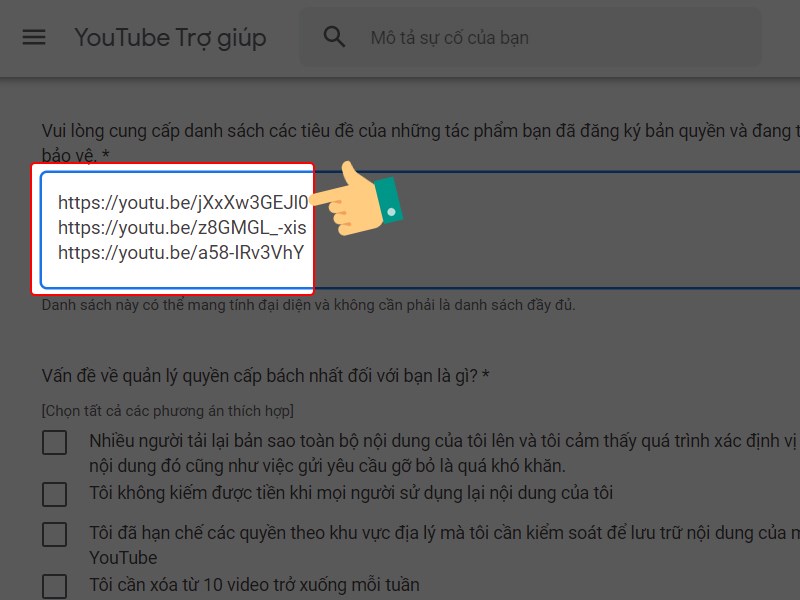
Dán link
Bước 11: Chọn thêm các mục mà theo nhu cầu của bạn như Content ID và chọn Tôi tuyên bố rằng thông tin trong biểu mẫu này là chính xác, sau đó điền tên đầy đủ của bạn chọn Gửi để hoàn thành.
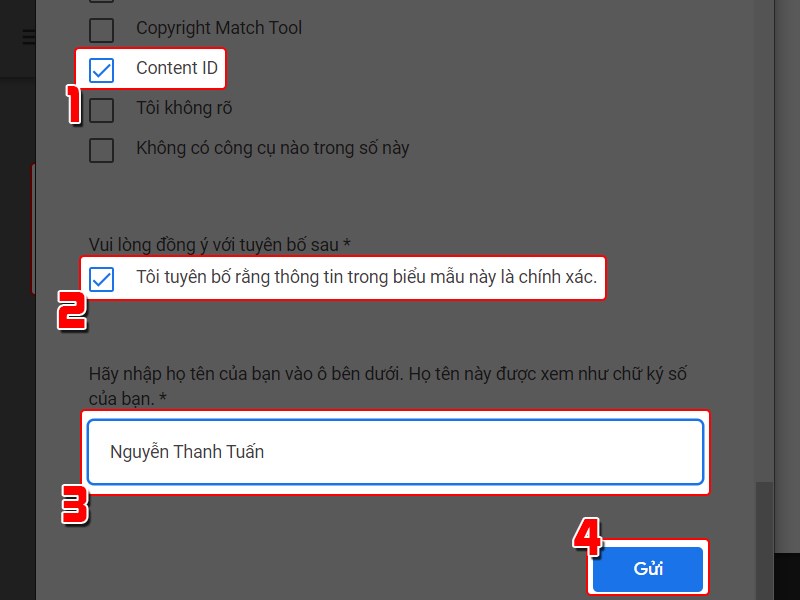
Chọn thêm thông tin đăng ký
Như vậy bạn đã đăng kí thành công.
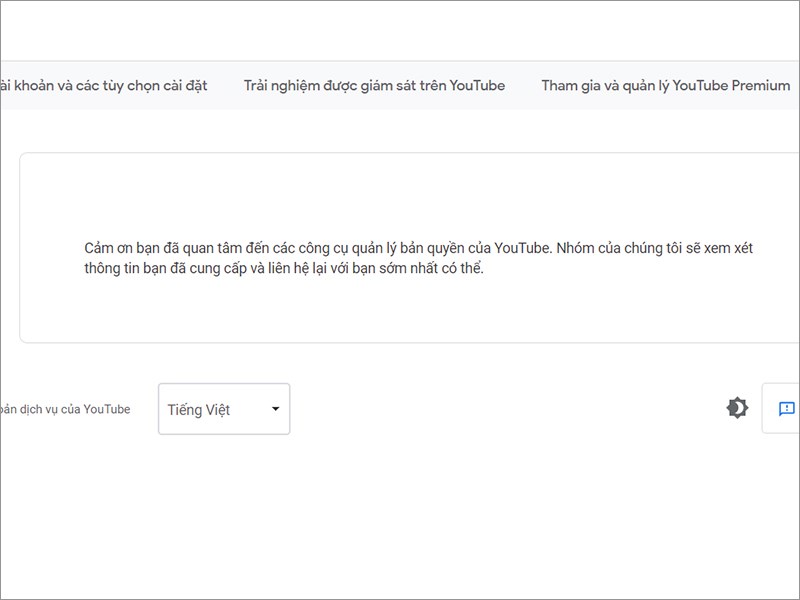
Hoàn thành đăng ký
Hy vọng qua bài viết bạn sẽ biết thêm các điều khoản và biết cách đăng kí bản quyền video trên Youtube. Nếu hữu ích bạn có thể chia sẻ để mọi người cùng tham khảo và để lại bình luận của bạn về thắc mắc về thao tác trong bài viết nhé. Chúc các bạn thành công!
- Share CrocoBlock key trọn đời Download Crocoblock Free
- Cung cấp tài khoản nghe nhạc đỉnh cao Tidal Hifi – chất lượng âm thanh Master cho anh em mê nhạc.
- IDM | Bản quyền phần mềm IDM – Internet Download Manager 6.36 – Trọn đời | SOFT247
- Nguyên nhân và cách khắc phục lỗi pin laptop bị gạch chéo đỏ
- Hướng dẫn sử dụng iPhone 8 và 8 Plus cho người mới
- Was ist die beste Live Streaming Software? – 21 Live Streaming Tools vorgestellt
- Cách bật, tắt phản chiếu màn hình iPhone lên tivi nhanh chóng nhất – Thegioididong.com
Bài viết cùng chủ đề:
-
Mẫu kiểu trang trí bảng lớp đẹp, kỷ yếu, họp phụ huynh cuối năm, sinh
-
Top 12 phần mềm tăng view Youtube miễn phí nhanh nhất 2021
-
Sử dụng điều hòa 1 tháng ngốn hết bao nhiêu tiền điện?
-
Cách sử dụng trợ lý ảo Google Assistant tiếng Việt trên Android
-
Hướng dẫn thủ tục đổi vé máy bay Vietjet Air 2021 đầy đủ nhất
-
Tải video youtube bằng idm, download video Youtube bằng Internet Downl
-
ASUS Zenfone Max Pro M1 | Giá rẻ, chính hãng, nhiều khuyến mãi
-
Top phần mềm tìm hiển thị lời bài hát
-
3 Cách khắc phục tình trạng file Excel bị nặng, chậm, mở lâu
-
[HOT] 5 trang gõ CAPTCHA kiếm tiền online uy tín nhất 2021
-
Mẹo Thi Lý Thuyết Bằng C Dễ Nhớ Nhất – Thi Đậu 100%
-
Top 5 phần mềm dịch tiếng Anh cho máy tính chuẩn nhất
-
Hình nền thần tài đẹp nhất
-
TOP 10 ứng dụng xem tivi trực tuyến trên điện thoại Android, iPhone – Thegioididong.com
-
VK – Mạng xã hội nổi tiếng thế giới – Download.com.vn
-
Cách đặt iPhone/iPad vào chế độ DFU để khôi phục – QuanTriMang.com














